长时间使用电脑办公一族的小伙伴们注意了,长时间死盯着屏幕对眼睛的危害是极大的,那么除了贴膜之外还有什么护眼的保护措施吗?答案是有的,就是电脑的护眼模式,下面小编将
长时间使用电脑办公一族的小伙伴们注意了,长时间死盯着屏幕对眼睛的危害是极大的,那么除了贴膜之外还有什么护眼的保护措施吗?答案是有的,就是电脑的护眼模式,下面小编将介绍两种方法将电脑设置成护眼模式。
win10系统开启护眼模式解决方法:
1.同时按住键盘【Win】+【R】键,输入regedit 点击【确定】。
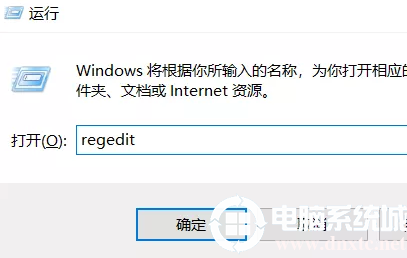
2.展开注册表路径至:HKEY_CURRENT_USER\Control Panel,点击【Colors】文件夹。
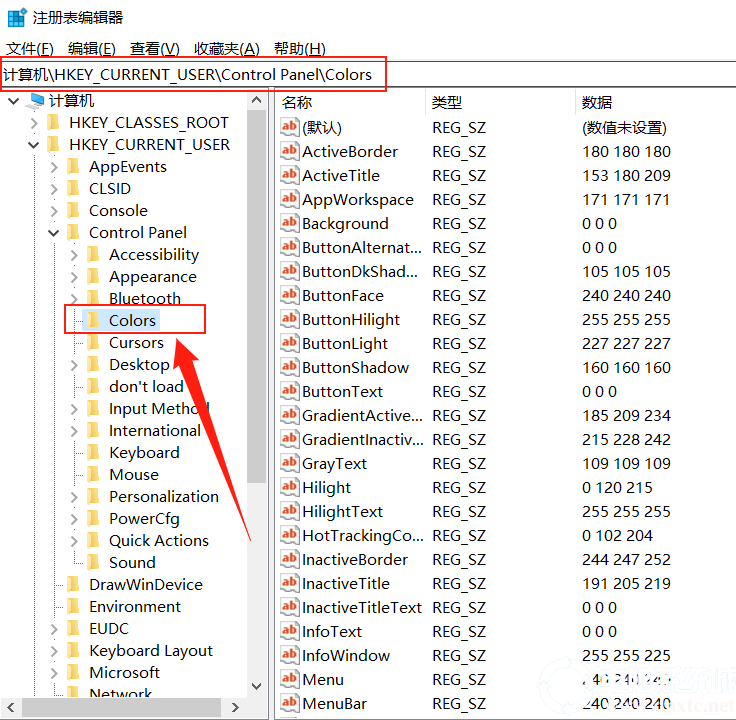
3.找到 Window,鼠标右击【Window】选择【修改】。
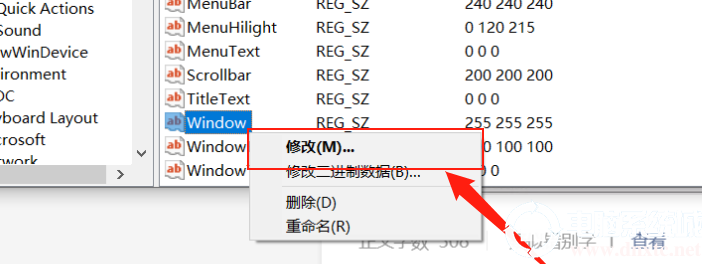
4.将数值数据改为【202 234 206】点击【确定】。
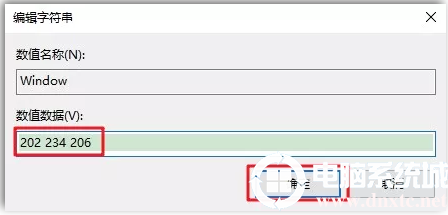
重启电脑,护眼模式就生效了。更多教程请继续关注自由互联哦~
